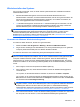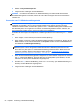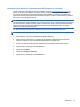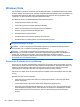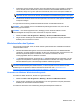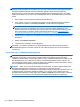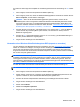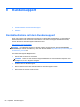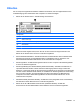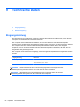Introducing HP Notebook - Windows Vista and Windows 7
Wiederherstellen des Systems
Der Computer verfügt über Tools, mit denen Sie bei Systemausfall oder -instabilität Ihre Dateien
wiederherstellen können.
●
Windows Wiederherstellungstools: Sie können das Windows Merkmal Sichern und
Wiederherstellen verwenden, um Daten wiederherzustellen, die Sie zuvor gesichert haben. Sie
können auch die Windows Systemstartreparatur verwenden, um Probleme zu beheben, die
einen ordnungsgemäßen Start von Windows verhindern.
● f11-Wiederherstellungstools: Sie können die f11-Wiederherstellungstools verwenden, um das
Image Ihrer Festplatte im Auslieferungszustand wiederherzustellen. Das Image umfasst das
Windows Betriebssystem und werksseitig installierte Softwareprogramme.
HINWEIS: Wenn Sie Ihren Computer nicht hochfahren (starten) und die kürzlich erstellten
Systemreparaturdatenträger (bestimmte Modelle) nicht verwenden können, müssen Sie eine
Windows 7 Betriebssystem-DVD erwerben, um den Computer erneut zu starten und das
Betriebssystem zu reparieren. Weitere Informationen finden Sie unter
„Verwenden einer Windows 7
Betriebssystem-DVD (separat zu erwerben) “ auf Seite 55.
Verwenden der Windows Wiederherstellungstools
So stellen Sie Daten wieder her, die Sie zuvor gesichert haben:
1. Wählen Sie Start > Alle Programme > Wartung > Sichern und Wiederherstellen.
2. Folgen Sie den Anleitungen auf dem Bildschirm, um Ihre Systemeinstellungen, Ihren gesamten
Computer (bestimmte Modelle) oder Ihre Dateien wiederherzustellen.
So stellen Sie Ihre Daten unter Verwendung der Systemstartreparatur wieder her:
ACHTUNG: Bei Verwendung der Systemstartreparatur wird der Inhalt der Festplatte vollständig
gelöscht und die Festplatte neu formatiert. Alle von Ihnen erstellten Dateien sowie jegliche auf dem
Computer installierte Software werden unwiderruflich gelöscht. Wenn die Neuformatierung
abgeschlossen ist, werden durch den Wiederherstellungsprozess das Betriebssystem, die Treiber,
Software und Utilities von der Sicherung wiederhergestellt, die für die Wiederherstellung verwendet
wurde.
1. Wenn möglich, sichern Sie alle persönlichen Dateien (Backup).
2. Wenn möglich, prüfen Sie, ob die Windows Partition und die HP Wiederherstellungspartition
vorhanden sind.
Um zu prüfen, ob die Windows Partition vorhanden ist, klicken Sie auf Start > Computer.
Um zu prüfen, ob Ihr Computer über die HP Wiederherstellungspartition verfügt, klicken Sie auf
Start, klicken Sie mit der rechten Maustaste auf Computer, und klicken Sie dann auf Verwalten
und anschließend auf Datenträgerverwaltung.
HINWEIS: Wenn die Windows Partition und die HP Wiederherstellungspartition nicht
aufgeführt werden, müssen Sie Ihr Betriebssystem und Ihre Programme mithilfe der Windows 7
Betriebssystem-DVD und der Driver Recovery Disc (Disc zur Treiberwiederherstellung)
wiederherstellen. Beide Discs sind separat zu erwerben. Weitere Informationen finden Sie unter
„Verwenden einer Windows 7 Betriebssystem-DVD (separat zu erwerben) “ auf Seite 55.
3. Wenn die Windows Partition und die HP Wiederherstellungspartition vorhanden sind, starten Sie
den Computer neu und drücken f8, bevor das Windows Betriebssystem geladen wird.
Windows 7 53